Іноді трапляється так, що красиві шпалери просто не підходять для вашого iPhone екран; вони розтягуються і
Якщо у вас ще немає Pixelmator, скачайте його в App Store. За свої 380 руб. це чудовий додаток покриє всі (ну, або майже все) ваші потреби в редагуванні зображень.
- Завантажити Pixelmator - 379 руб.
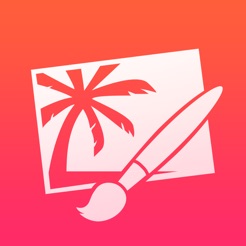

Pixelmator
Price:
399 р
Дозвіл і співвідношення сторін екрану
Для того щоб створити ідеальні шпалери, потрібнознати лише дозвіл екрана і співвідношення його ширини і висоти. Роздільна здатність екрану - це не що інше, як кількість пікселів в ширину і висоту. Наприклад, екран iPhone 6 Plus має здатність 1080 на 1920 пікселів. А співвідношення сторін, як легко зрозуміти, обчислюється діленням ширини на висоту. Таким чином, співвідношення сторін екрану iPhone 6 Plus становить стандартні 9:16.
Нижче наведені дозволу і співвідношення сторін екранів деяких пристроїв Apple:
- iPhone 6 / 6s:750 × 1,334 - 9:16
- iPhone 6 Plus / 6s Plus:1,080 × 1,920 - 9:16
- iPhone 5 / 5s:640 × 1,136 - 9:16
- iPhone 4 / 4s:640 × 960 - 3:4
- iPad Air / Air 2:1,536 × 2,048 - 3:4
- iPad Pro:2,048 × 1,366 - 3:4
- iPad mini:1,536 × 2,048 - 3:4
Все, що вам потрібно зробити - це переконатися, щозображення, з якого ви хочете зробити шпалери, має розмір, більший або рівний вирішенню вашого пристрою. Так ви гарантуєте, що шпалери не стануть зернистими або розтягнутими після обробки.
Більше інформації щодо дозволу екрану і співвідношення сторін для різних пристроїв, в тому числі оптимальний розмір паралакс-шпалер для того чи іншого девайса, можна знайти на сайті iosres.com.
Створюємо шпалери в Pixelmator для iPhone і iPad
- Запустіть Pixelmator та натисніть на іконкуплюсав основній бібліотеці, щоб додати зображення, з якого ви робитимете шпалери.
- Виберіть опціюфото, Щоб відкрити свої альбоми.
- Знайдіть потрібне зображення.
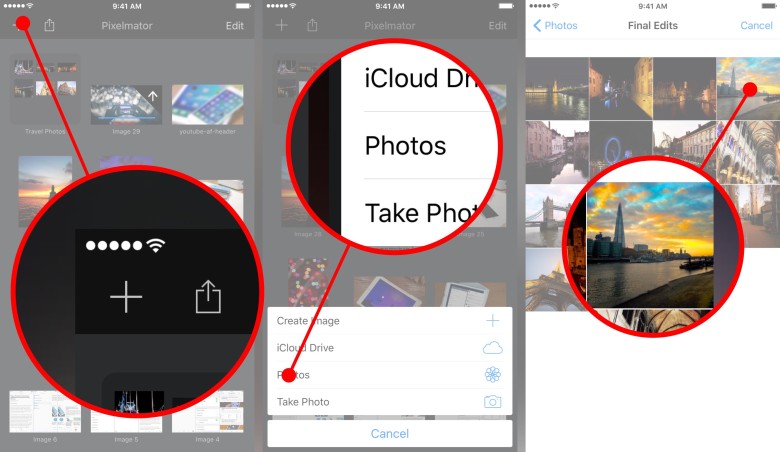

- Коли зображення відкриється, натисніть значоккистіу верхньому меню.
- Виберіть опціюCrop.
- Натисніть на кнопкуAspectу нижньому меню.
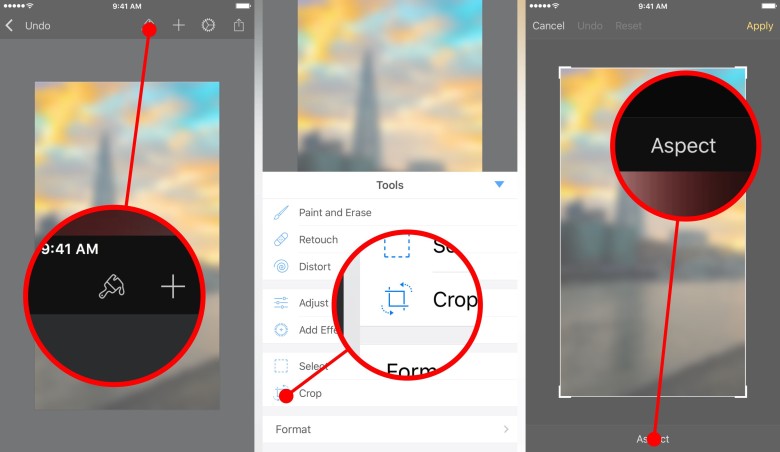

- Виберіть співвідношення сторін екрану вашого пристрою. Ймовірно, буде потрібно повернути зображення, щоб воно виглядало правильно всередині рамки.
- Коли вам сподобається, як виглядає картинка, натиснітьApply.
- Натисніть на іконкушестерінкиу верхньому меню.
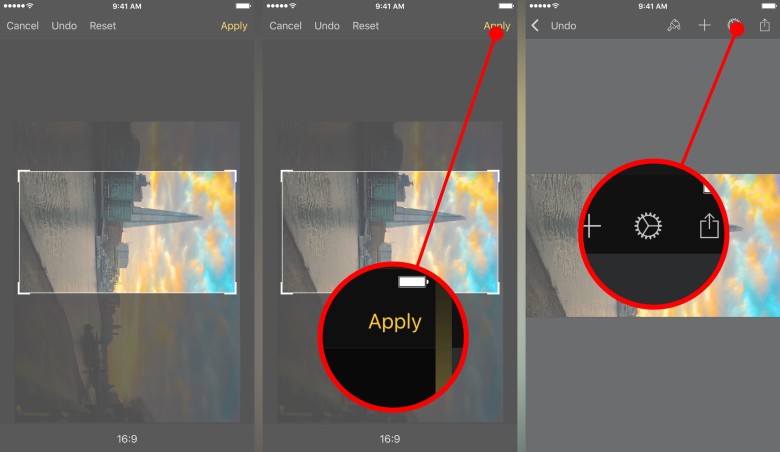

- ВиберітьImage Setup.
- Внизу з'явиться кнопкаRotate, Поверніть з її допомогою зображення назад, якщо потрібно.
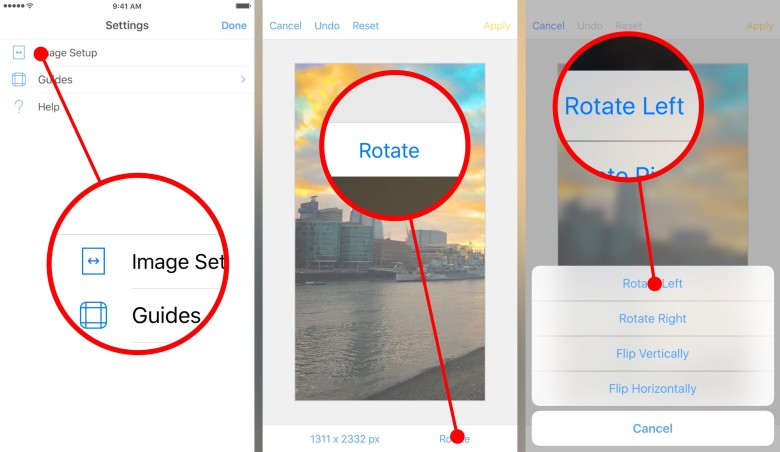

- Натисніть на кнопкуResolutionу нижній частині вікна.
- Виберіть ширину або висоту свого екрану; другийпараметр налаштуватися автоматично. На ілюстрації ширині в 1080 пікселів відповідає висота 1921 піксель, що на 1 піксель більше, ніж потрібно, але це не проблема.
- Натисніть на трикутнустрілкувгорі, щоб завершити налаштування.
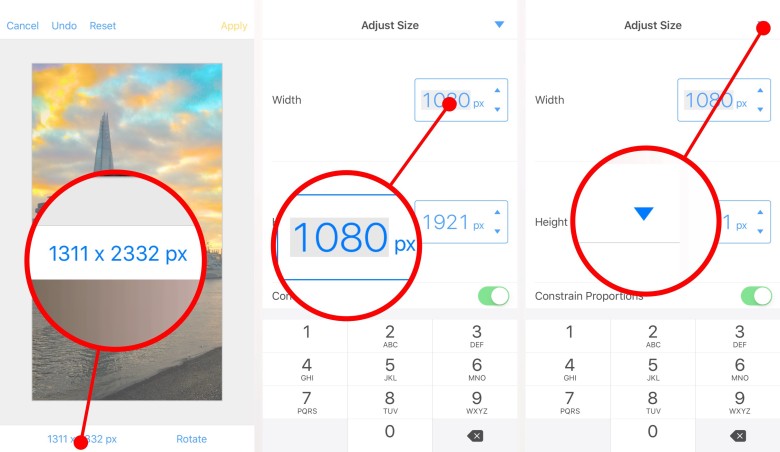

- НатиснітьApply.
- Тепер нам залишилося лише зберегти готове зображення. Натисніть наShareта виберітьSave to PhotosабоCopy to Photos. Різниця в тому, щоCopyстворить новий файл, тоді якSaveзамінить старе зображення на нове.
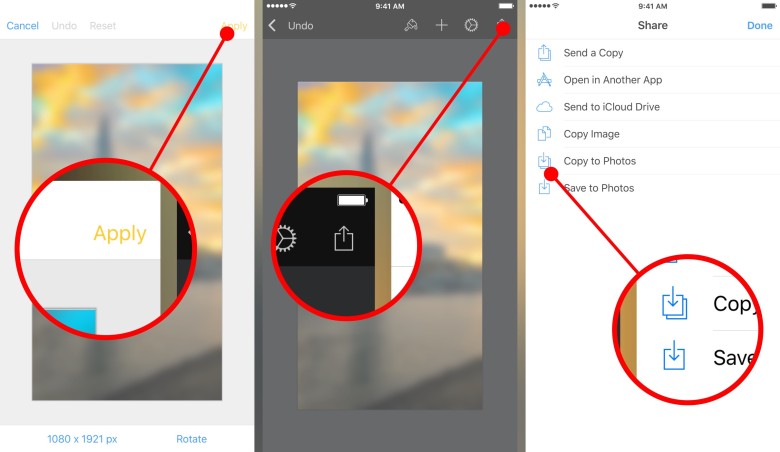

Готово! Отримане зображення можна встановити як шпалери, будуть доступні обидві опціїзаставкаіперспектива. До речі,перспективане працює з надто маленькими або надто великими зображеннями, що вкотре підтверджує, що розмір шпалер завжди потрібно підбирати з розумом.
Насправді Pixelmator - вельми потужний редакторзображень, і він, звичайно, здатний на набагато більшу, ніж просто обрізати картинки. Наприклад, в ньому можна застосовувати до зображень блюр - і потім використовувати розмиту версію шпалер на домашньому екрані, а нерозмиті - на екрані блокування. Загалом, простір для фантазії відкривається цілком собі непоганий!